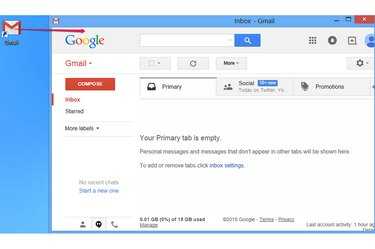
Après avoir créé un raccourci, vous pouvez le déplacer vers n'importe quel dossier de votre ordinateur.
Crédit d'image : Image reproduite avec l'aimable autorisation de Google
Si vous chargez Gmail depuis votre favoris du navigateur est encore une étape de trop lorsque vous êtes pressé de vérifier votre courrier électronique, de créer un raccourci sur le bureau qui lance votre navigateur Web et charge le site directement. La méthode normale crée un raccourci qui charge Gmail comme si vous aviez entré l'adresse du site à la main. Si vous utilisez Chrome, une autre option charge votre e-mail dans une fenêtre d'application simplifiée, plutôt que sous forme d'onglet dans la fenêtre de votre navigateur habituel.
Créer un raccourci normal
Étape 1
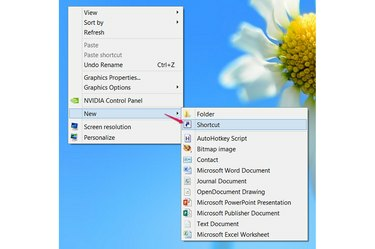
Créer un raccourci.
Crédit d'image : Image reproduite avec l'aimable autorisation de Microsoft
Cliquez avec le bouton droit sur un espace vide sur votre bureau sous Windows 8, Windows 7 ou Vista. Pointer vers Nouveau et choisissez Raccourci.
Vidéo du jour
Étape 2
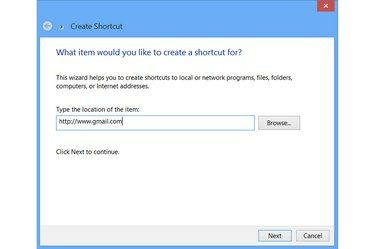
Ciblez le raccourci sur Gmail.
Crédit d'image : Image reproduite avec l'aimable autorisation de Microsoft
Saisissez l'adresse complète de Gmail -- http://www.gmail.com -- dans la zone de texte et appuyez sur Prochain. D'autres adresses pour Gmail, telles que http://mail.google.com, fonctionnent à l'identique.
Étape 3
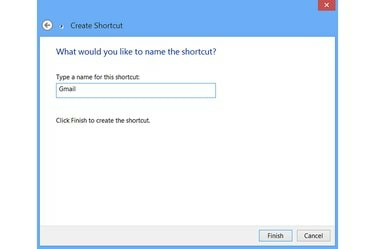
Nommez le raccourci.
Crédit d'image : Image reproduite avec l'aimable autorisation de Microsoft
Tapez un nom pour le raccourci et appuyez sur Finir. Le nom n'affecte que l'apparence du raccourci sur votre bureau, utilisez donc le nom de votre choix. Pour le modifier plus tard, cliquez avec le bouton droit sur le raccourci et choisissez Renommer.
Double-cliquer sur le nouveau raccourci ouvre Gmail dans votre navigateur par défaut, comme si vous ouvriez le navigateur et que vous tapiez l'adresse.
Créer un raccourci d'application Chrome
Étape 1
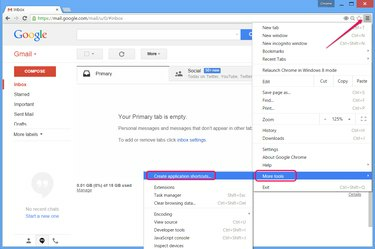
Créez un raccourci depuis Chrome.
Crédit d'image : Image reproduite avec l'aimable autorisation de Google
Visitez Gmail dans Chrome sur n'importe quel système Windows et ouvrez le menu du navigateur. Pointer vers Plus d'outils et cliquez Créer des raccourcis d'application.
Étape 2
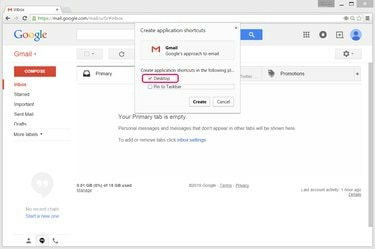
Sélectionnez l'emplacement du raccourci.
Crédit d'image : Image reproduite avec l'aimable autorisation de Google
Quitter le Bureau case cochée et décochée Épingle à la barre des tâches à moins que vous ne vouliez également un raccourci dans la barre des tâches. presse Créer pour faire le raccourci.
Étape 3
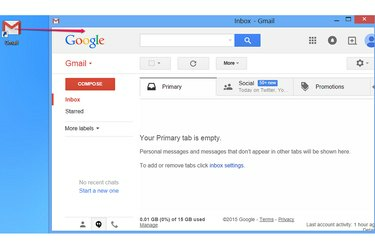
Utilisez le raccourci.
Crédit d'image : Image reproduite avec l'aimable autorisation de Google
Double-cliquez sur le raccourci Gmail pour charger votre e-mail dans une fenêtre Chrome simplifiée conçue pour les applications. Cette fenêtre n'a pas de barre d'adresse ou de barre d'onglets, laissant plus d'espace pour se concentrer sur la page elle-même. Si vous préférez charger Gmail dans la version complète du navigateur, utilisez la méthode pour créer un raccourci normal.
Conseil
Pour créer un raccourci qui s'ouvre toujours dans Internet Explorer, quel que soit votre navigateur par défaut, visitez Gmail dans IE 10 ou 11 et faites glisser l'icône de la page - à gauche de la barre d'adresse - sur le bureau.




